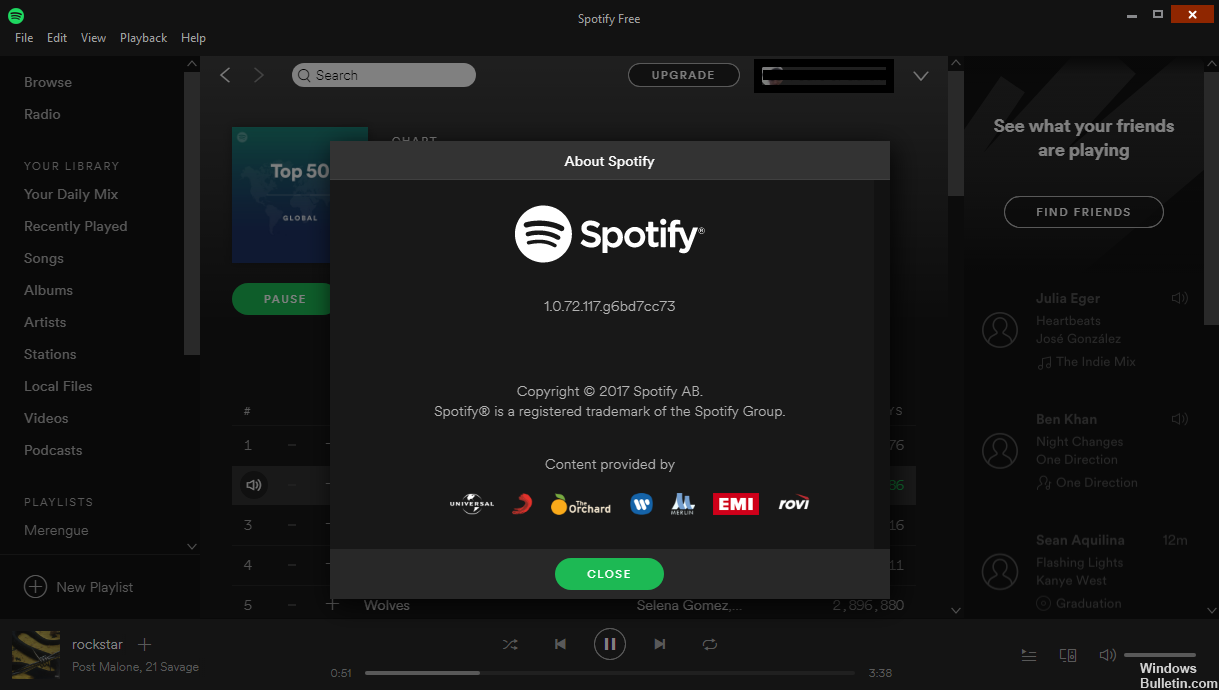EMPFOHLEN: Klicken Sie hier, um Windows-Fehler zu beheben und das Beste aus Ihrer Systemleistung herauszuholen
Con 70 millones de usuarios gratuitos y 30 millones de clientes premium, Spotify es el rey indiscutible de los servicios de transmisión de música. En contraste, el próximo competidor, Apple Music, tiene alrededor de 13 millones de suscriptores.
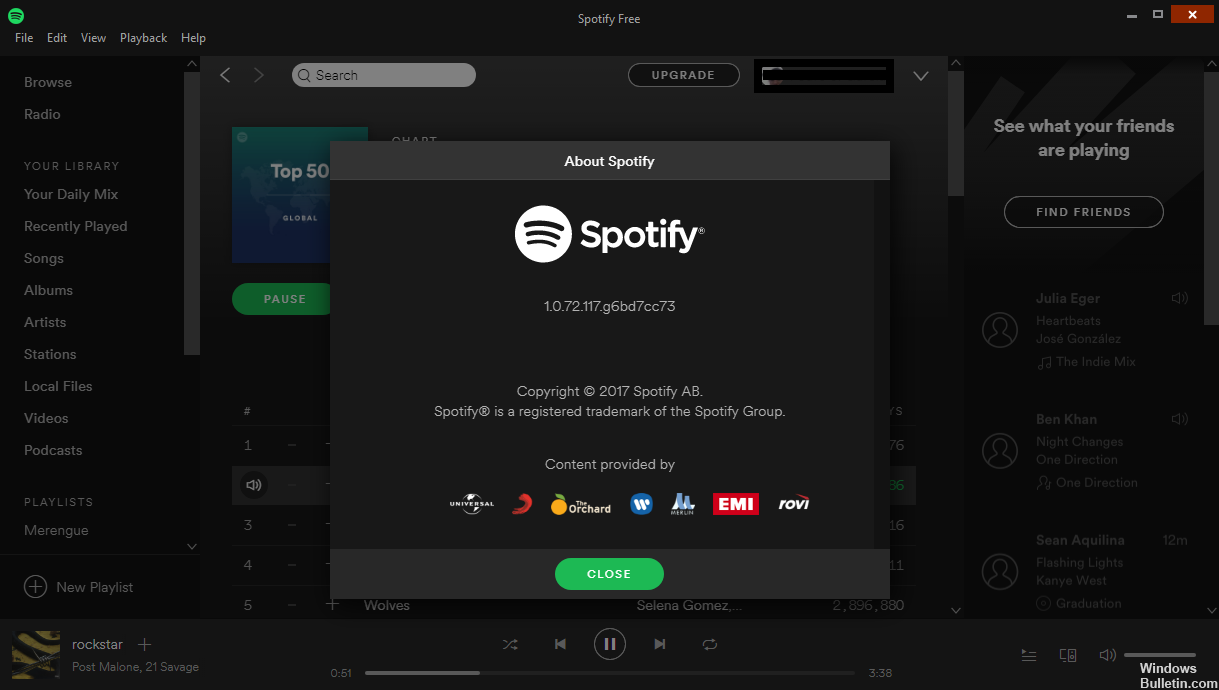
Marktführer zu sein bedeutet jedoch nicht, dass Spotify frei von Problemen ist. Angesichts der großen Anzahl von Benutzern, der Anzahl der unterstützten Geräte und der Größe des Musikkatalogs ist es nicht verwunderlich, dass Probleme regelmäßig auftreten können und dies auch tun.
Spotify ist bekannt für seine ständigen Updates, die es den Benutzern ermöglichen, die neuesten Funktionen zu nutzen. Dieses Problem ist jedoch nicht so schlimm und die Lösung ist ganz einfach. Natürlich benötigt Musik-Streaming eine hohe Internetgeschwindigkeit; Andernfalls stehen Sie vor einem Puffer, der heute absolut inakzeptabel ist. Nach allem, was gesagt wurde, werden wir die Ursachen dieses Problems sehen.
El problema es la administración de la Zwischenspeicher de la aplicación Spotify. Con el tiempo, los archivos de caché alcanzan un tamaño que supera la eficiencia y cumple un tamaño muy grande, lo que dificulta que la computadora los use sin consumir más espacio en disco y procesamiento, lo que se torna contraproducente. La respuesta es borrar los archivos del caché y después realizar un ajuste de configuración en los archivos de instalación de Spotify para limitar el tamaño del caché para que no se infle.
Häufigste Lösung
- Die Notiz ist Ihre Windows-ID. Gehen Sie zum Ordner C: Users AppData Local Spotify.
- Elimine estas carpetas: Browser, memoria y datos.
- Gehen Sie zum Ordner C: Users AppData Roaming Spotify.
- Suchen Sie in diesem Ordner nach einer Datei namens perfs.
- Öffnen Sie Perfs in Notepad oder einem anderen Texteditor.
- Fügt den fettgedruckten Text am Ende der Datei hinzu. Dadurch wird der Cache auf 1024 MN oder 1 GB begrenzt. Sie können diese Einstellung beliebig festlegen, aber sie deckt den Cache ab und lässt ihn nicht auf eine unbegrenzte Größe anwachsen. Speicher.Größe = 1024
- Speicher die Datei.
Inhabilitar la aceleración de Hardware-
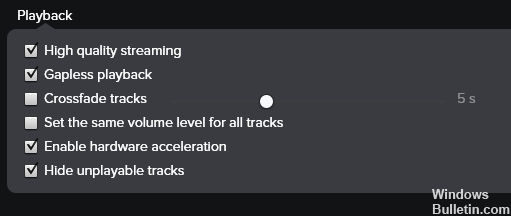
Standardmäßig verwendet Spotify die Hardwarebeschleunigungsfunktion, mit der Sie Aufgaben mit höherer Effizienz und Priorität ausführen können. Es hat jedoch einen Nachteil. Anstatt es zu beschleunigen, kann es manchmal die Ursache für eine Verlangsamung sein, ganz im Gegenteil, von Karma. Um dieses Problem zu beheben, müssen Sie die Hardwarebeschleunigung deaktivieren:
- Öffnen Sie Ihre Spotify-Anwendung.
- Klicken Sie oben links auf Bearbeiten und wählen Sie Einstellungen aus der Dropdown-Liste aus.
- Klicken Sie auf „Erweiterte Einstellungen anzeigen“.
- Siehe unter Kompatibilität „Hardwarebeschleunigung aktivieren“.
- Schalte es aus.
Spotify-Ordner bereinigen
Algunos usuarios anunciaron que su problema se resolvió posteriormente de borrar el Inhalt de algunas carpetas asociadas con Spotify. Puede hacerlo siguiendo estas instrucciones:
- Wenn Ihre Spotify-Anwendung geöffnet ist, schließen Sie sie.
- Öffnen Sie dann den Windows-Explorer.
- Fügen Sie den folgenden Pfad zum Windows Explorer-Verzeichnis / zur Adressleiste hinzu:
C: Benutzer Administrator AppData Local Spotify
Asegúrese de reemplazar al administrador con su nombre de Nutzername.
Löschen Sie den Inhalt von Speicher-, Daten- und Browserordnern, aber achten Sie darauf, die Ordner nicht selbst zu löschen.
https://community.spotify.com/t5/Desktop-Windows/Why-is-my-spotify-often-so-slow/td-p/703153
EMPFOHLEN: Klicken Sie hier, um Windows-Fehler zu beheben und das Beste aus Ihrer Systemleistung herauszuholen